FXの自動売買をするために
FXの自動売買システム、通称エキスパートアドバイザー(EA)は、MT4の中で使うことができるプログラミング言語MQL4によって作られ、MT4の上で動作します。
とはいえ、MT4は常に動かしておかなくてはならないために、二つの選択肢が用意されています。
・パソコンを家でつけっぱなし
・サーバー上で自動化
どちらも前提としてパソコンが動いている、インターネットにつながっているという条件が必須ですが、前者では電気代、PCの寿命を考慮しておすすめできません。
1日8時間稼働、2年間を基準に作られたPCを24時間稼働させれば土日を除いても寿命は半分以下になります。
そこで、毎月サーバーをレンタルして24時間稼働できる環境を整えることができるのがVPS。
当サイトでは使いやすさと、障害の少なさからABLENET レンタルサーバーというVPSを推奨しています。
ABLE NETの登録方法
まずはABLE VPSにアクセスします。
VPS を選択して、くわしく見るをクリックしましょう!
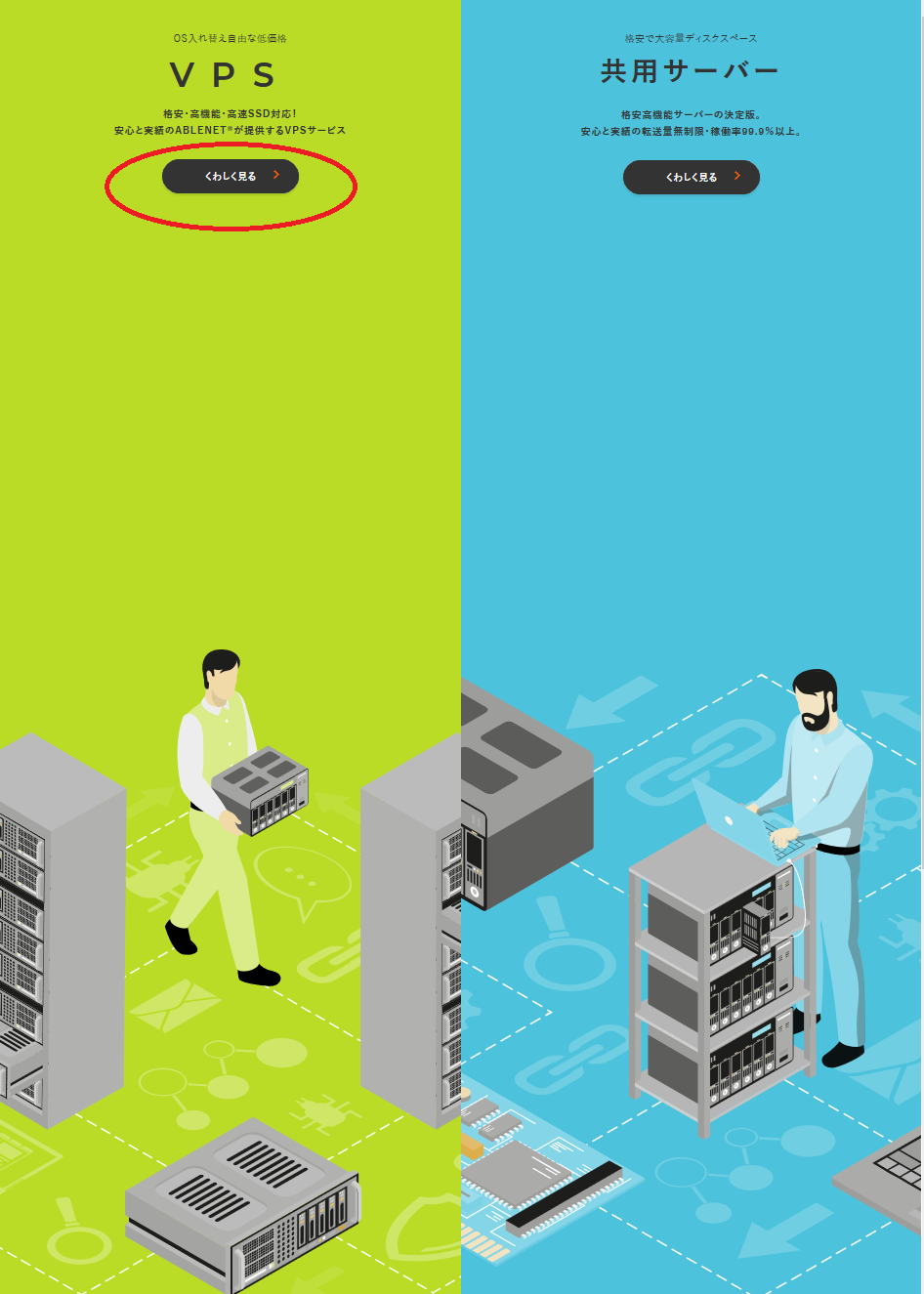
お使いのパソコンがMacのPCであっても、ウインドウズPCとして動かせるようにするため、Win1プラン〜Win4プランを契約していきます。
Win2・3・4に行くにしたがって大きな容量を使うことができます。
プラン選びに迷ったらまずはwin1プランから利用して、必要に応じて後から他のプランにアップグレードすると良いでしょう。
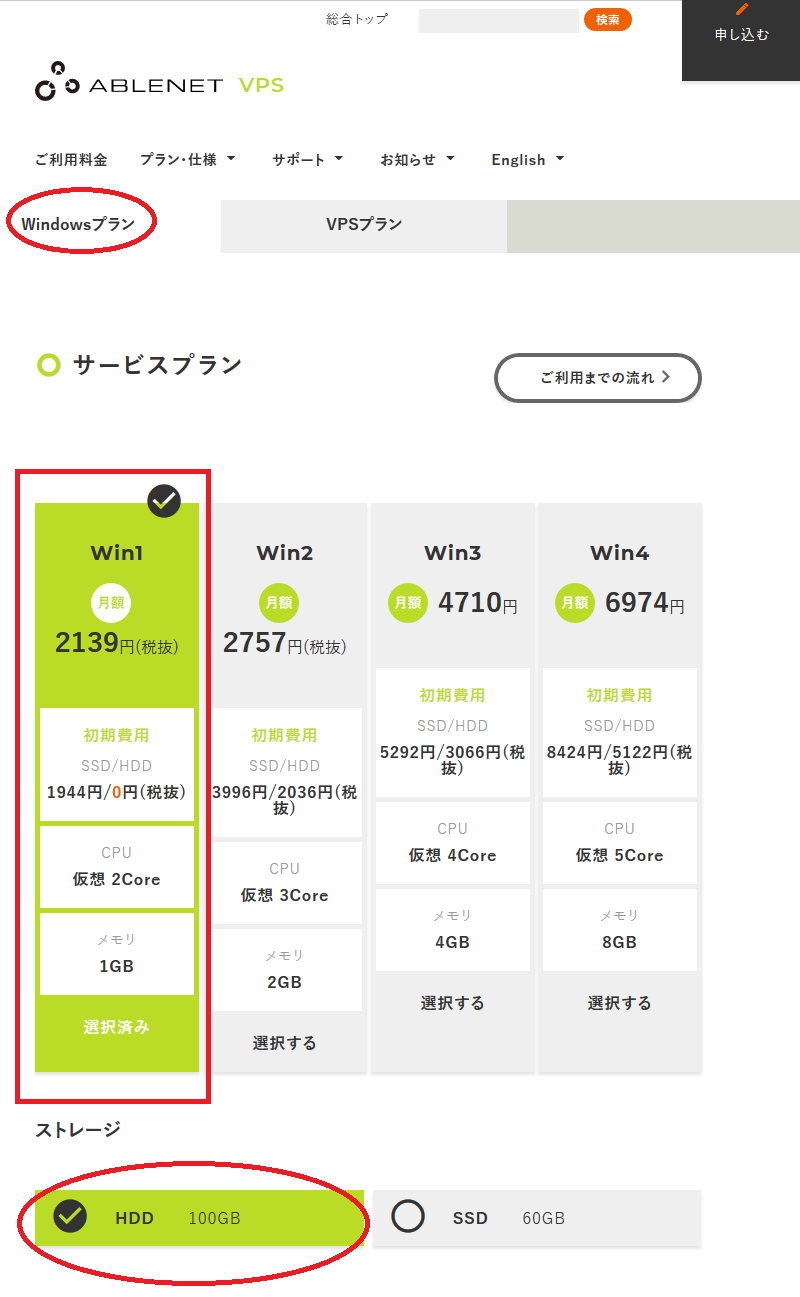
申し込む時のストレージについては「通常(HDD)」と「高速(SSD)」プランの違いがあります。
SSDは、容量は通常(HDD)より小さくなりますが、効率的に使用することが可能です。
容量を重視される方は、HDD、早さを求めるのであればSSDを選択してください。
ここでは、HDDで進めていきます。
支払い方法について
ABLENETでの支払い方法は以下3つから選択できます。
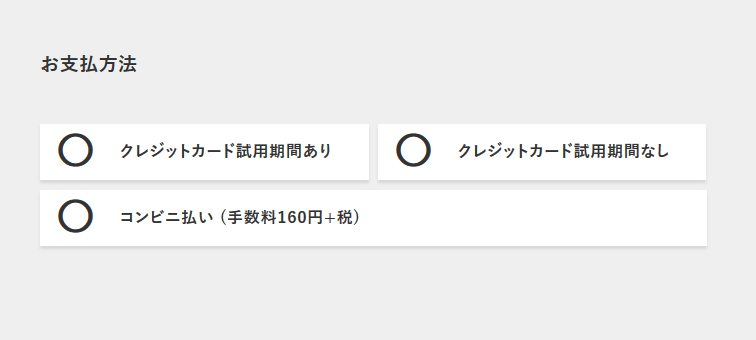
- 【クレジットカード試用期間あり】(10日間の無料体験付き)
- 【クレジットカード試用期間なし】(すぐに本契約)
- 【コンビニ払い】(すぐに本契約)
オススメは10日間の無料体験がついているクレジットカード試用期間ありプランです。
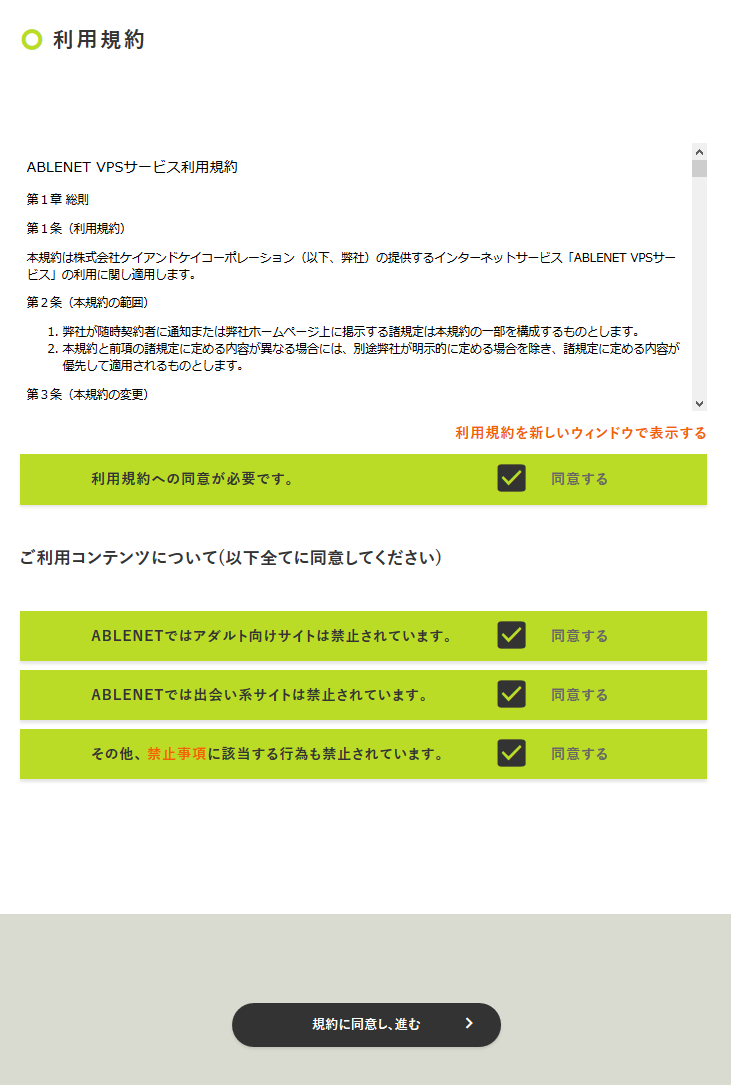
利用規約を読んだうえで、同意するのチェックボックスにチェックをして「規約に同意し、進む」のボタンを押します。
*利用規約では主に、アダルトや出会い系サイトなどを公開しないように記載があります。
契約期間について
現在支払い期間としては「1ヶ月」「半年」「1年」となっています。
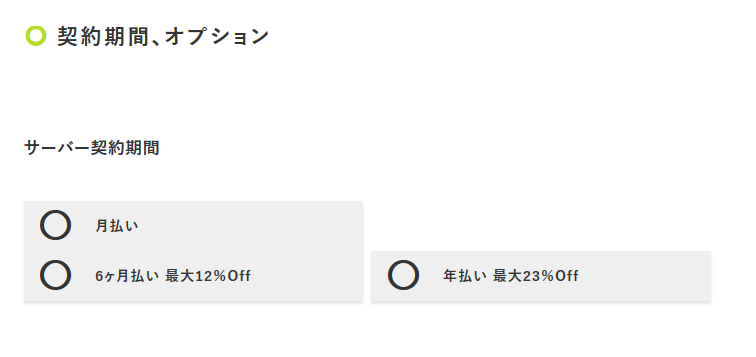
契約期間(支払い期間)が長ければ長いほどお得になるシステムとなっています。
例えば月払いにした時は、クレジットカードで支払いを選択したとして毎月ごとにクレジットカードから金額が引かれることになります。(*自動更新)
お見積りについて
最後に、お見積り金額、契約する内容が表示されます。
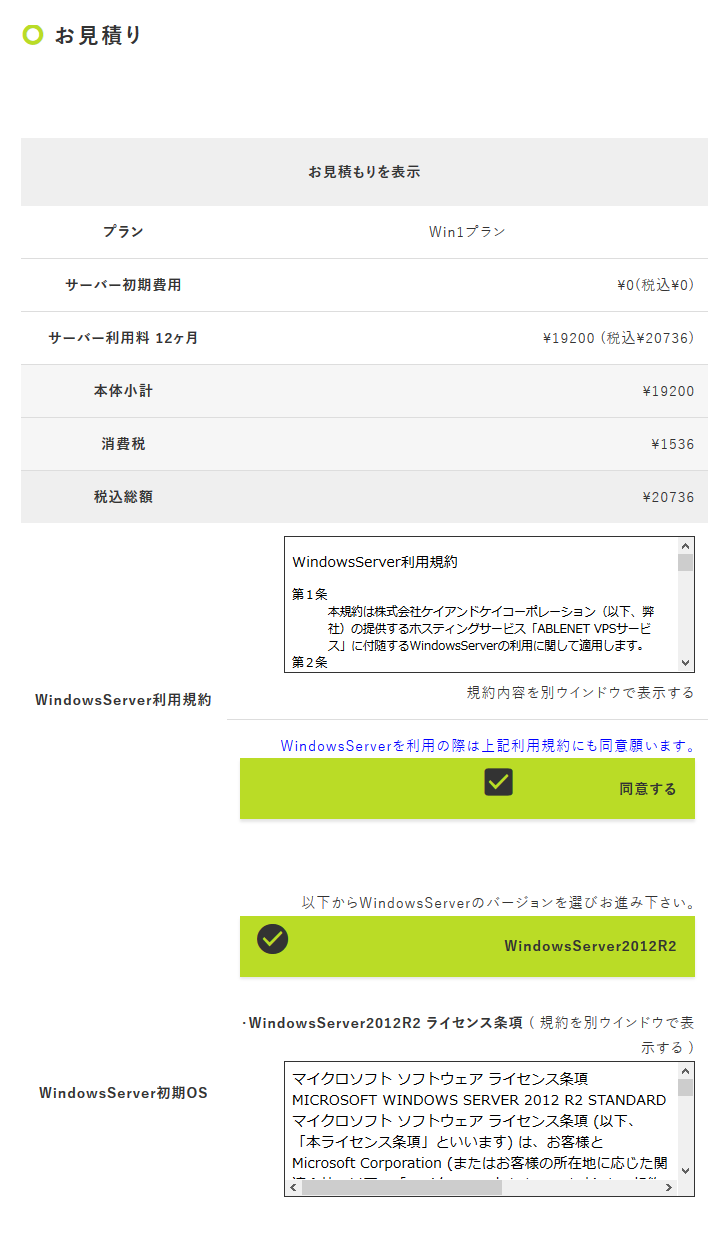
問題がなければ、【申込者情報の入力へ進む】をクリックしてください。
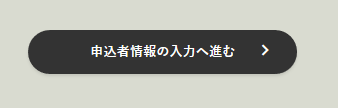
申込者情報を入力
ABLENETのVPSに契約する人の情報を入力します。
*個人で申し込む場合は、法人欄の記載は空白で大丈夫です。
情報を入力して、次へ進みます。
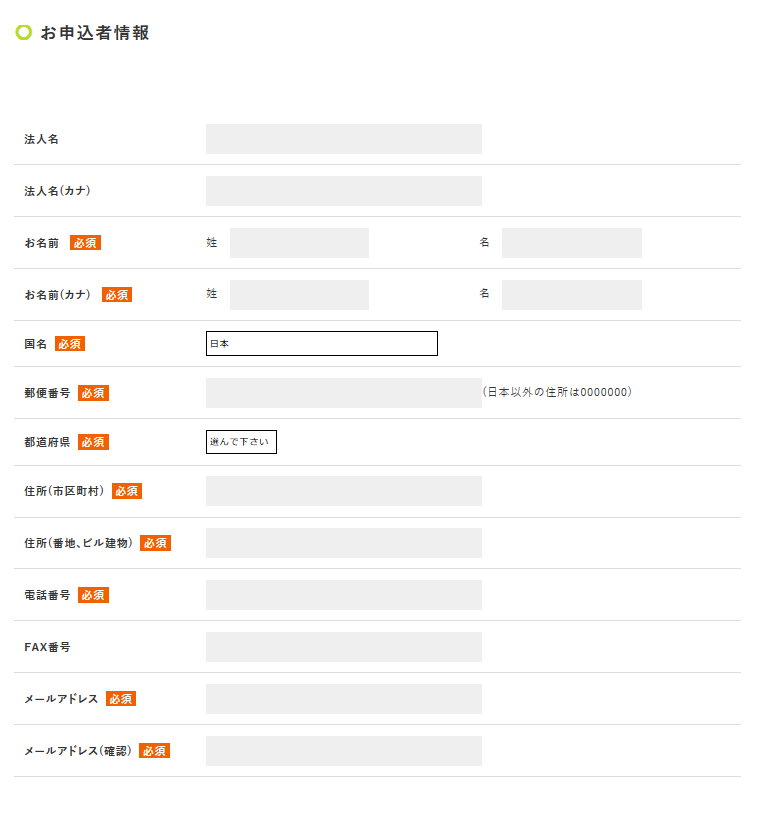
クレジットカード払いをご選択された方は、この後、クレジットカード番号を入力して終了となります。
申込み完了のメールでVPSログイン情報を確認
申し込みが完了すると、30分~1時間過ぎた頃、 ABLENETより以下のようなメールが送付されてきます。
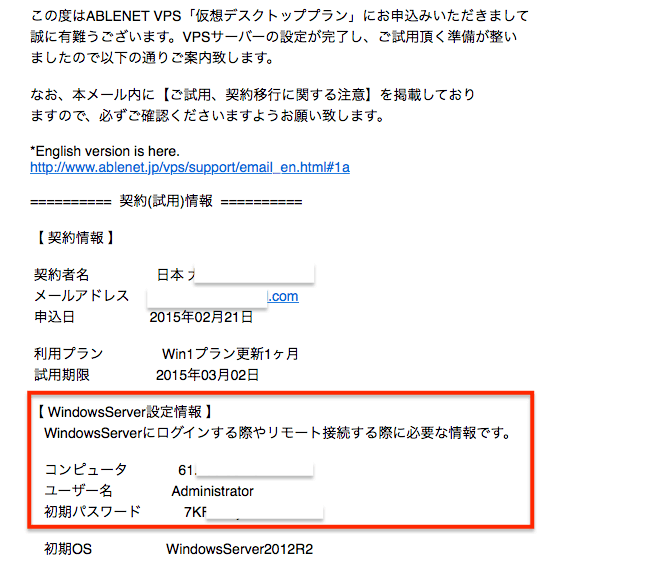
このメールが送られてきた後は、VPSにアクセスができるようになります。
VPSの情報はしっかり管理しておいてください!
お疲れ様でした。
これでVPSの契約は完了です。
後はVPSに実際にEAを導入し、セットしたら、完全放置でシステムが作動します。








